Xiaomi Multimodo Inteligente Gateway Dual Wi-fi 5g Porta Rj45 Bluetooths Malha Zigbee 3.0 Mijia Hub Inteligente Trabalhar com mi Casa App
Original price was: R$ 391,29.R$ 250,41Current price is: R$ 250,41.
DÚVIDAS?
Envie um email para:
Eletrônicos Inteligentes
Opção de Compra e tempo de entrega
Ficha técnica do produto
| Características | Especificações |
|---|---|
| Método de Comunicação | Bluetooth-compatível, zigbee, wi-fi |
| Plugue | Plugue US |
| Estado de Montagem | Pronto Para Brincar |
| Giroscópio | Xiaomi Gateway 2 |
| Escala | 1:5 |
| Número do Modelo | Xiaomi Gateway 2 |
| Velocidade Máx. | Xiaomi Gateway 2 |
| Características | Slot |
| Nome da Marca | Miui |
| Origem | CN (origem) |
Por favor note: esta é a versão chinesa, você deve alterar o endereço do APP para a China continental para usá-lo.
Características principais
1. Dual Band Wi-Fi, a conexão do dispositivo é mais estável.
2. Suporta três protocolos, Bluetooth, Bluetooth Mesh, Zigbee.
3. Wired Network Port Direct Connection, transferência de dados é mais eficiente.
4. Interface Tipo-C, interface Mainstream é mais conveniente para ligar.
5. 128MB Grande Memória
6. Processador Dual-Core 1GHz
Parâmetros do produto
-Marca: Xiaomi
-Nome do produto: Gateway multimodo inteligente 2
-Modelo do produto: DMWG03LM
-Tamanho do produto: 95x95x26mm
-CMIITID: 2022AP5586
Parâmetros de entrada: 5V-1A
-Temperatura de trabalho: 10 ? ~ 50 ?
-Umidade de trabalho: 0 ~ 95% RH, nenhuma condensação
Porta de rede: Ethernet 10/100Mbps
-Sistema de suporte: Android5.0 ou iOS12.0 e acima
-Padrão executivo: GB4943.1-2011
-Conexão sem fio: Wi-Fi IEEE 802.11 a/b/g/n 2.4GHz/5GHz,Zigbee3.0IEEE802.15.4,Bluetooth de baixa energia
Lista embalagem
1 x Gateway
1 x adaptador do poder
1 x cabo alimentação
1 x manual
Três passos simples para conectar
1. Ligue o gateway, aguarde o gateway iniciar e o indicador ficará laranja e pisca, e insira o estado de espera para se conectar à rede. Se você precisar usar o cabo de rede para se conectar à rede, use o cabo de rede para conectar o gateway à porta LAN do roteador.
2. Abra o aplicativo Mijia, faça login na sua conta, clique no botão &+& no canto superior direito da página inicial do aplicativo e adicione o Mi Smart Multimode Gateway 2.
3. Siga as instruções na página para selecionar o método de adição de acesso à rede e conclua a adição do dispositivo de acordo com as instruções.
* Quando o código QR do produto não pode ser digitalizado, você pode concluir a adição do dispositivo pesquisando o nome do produto.
* Devido à contínua atualização e atualização do Mijia APP, a operação real pode ser ligeiramente diferente da descrição acima.
Por favor, siga as instruções no aplicativo Mijia atual.
1. Xiaomi Multimodo Inteligente Gateway 2 Dual Wi-fi

2. Toys e Sports

3. Beauty e Health

4. Phones e Accessories
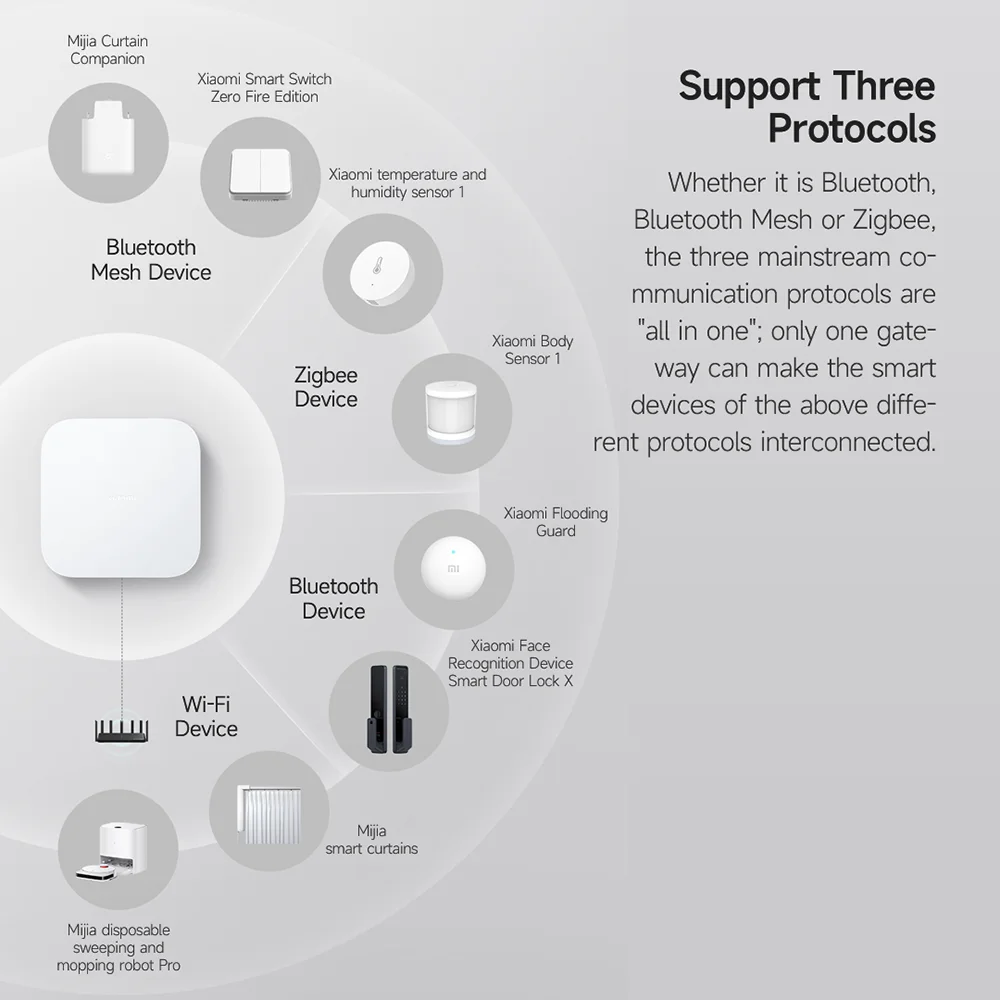
5. Mijia Hub Inteligente Trabalhar com mi Casa App
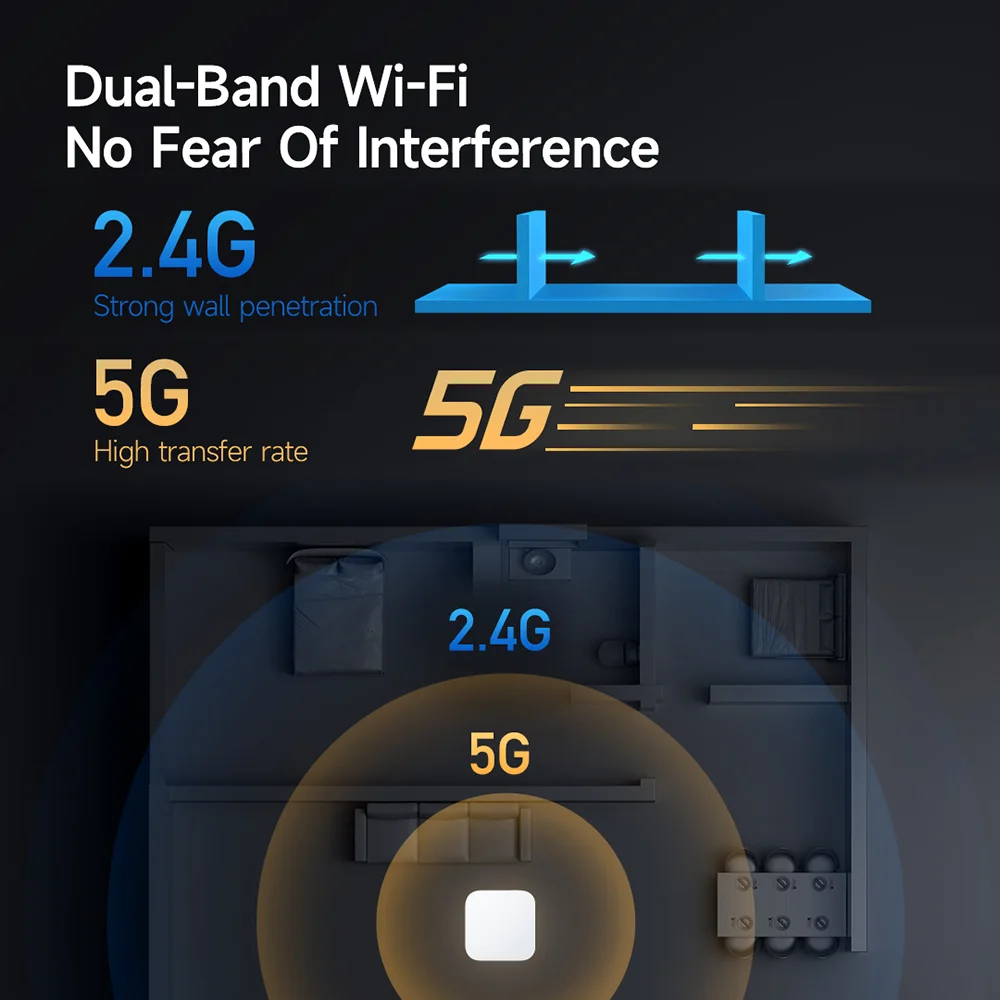
6. Xiaomi Multimodo Inteligente Gateway 2 Dual Wi-fi
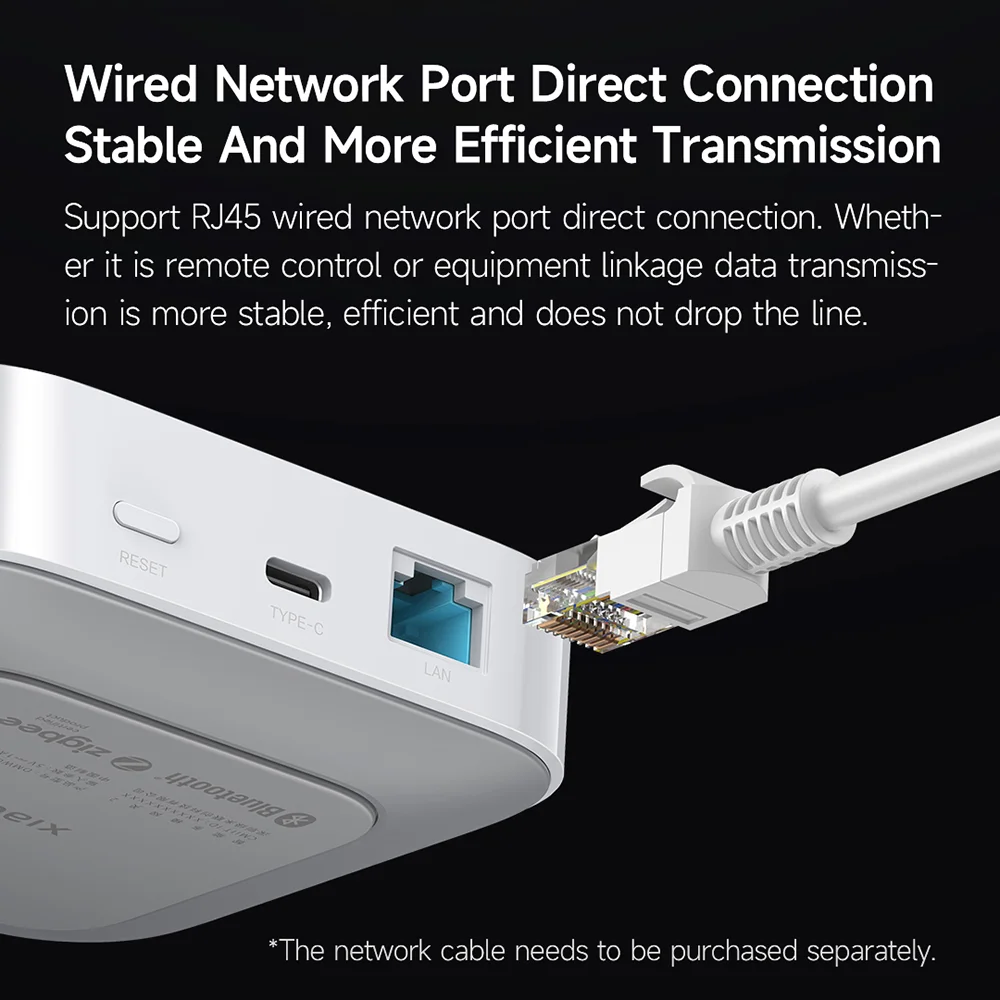
7. Toys e Sports
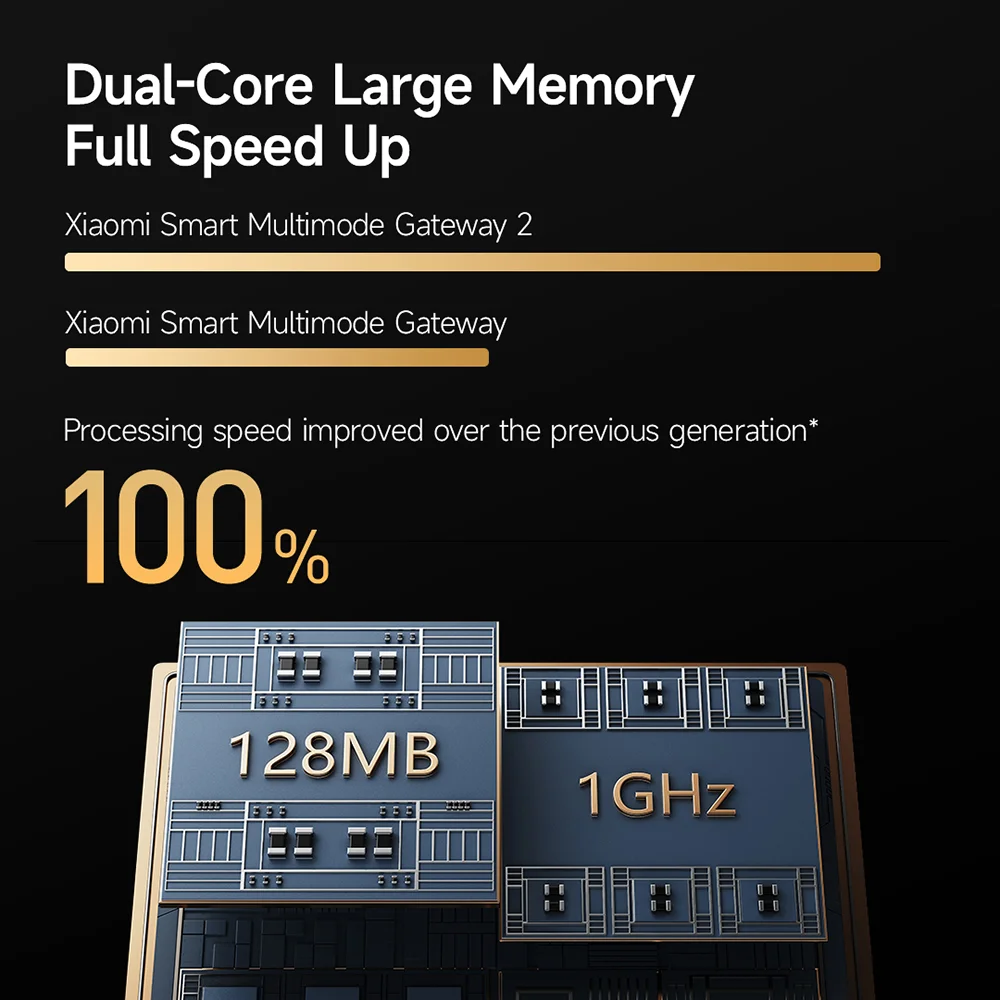
8. Beauty e Health

9. Phones e Accessories
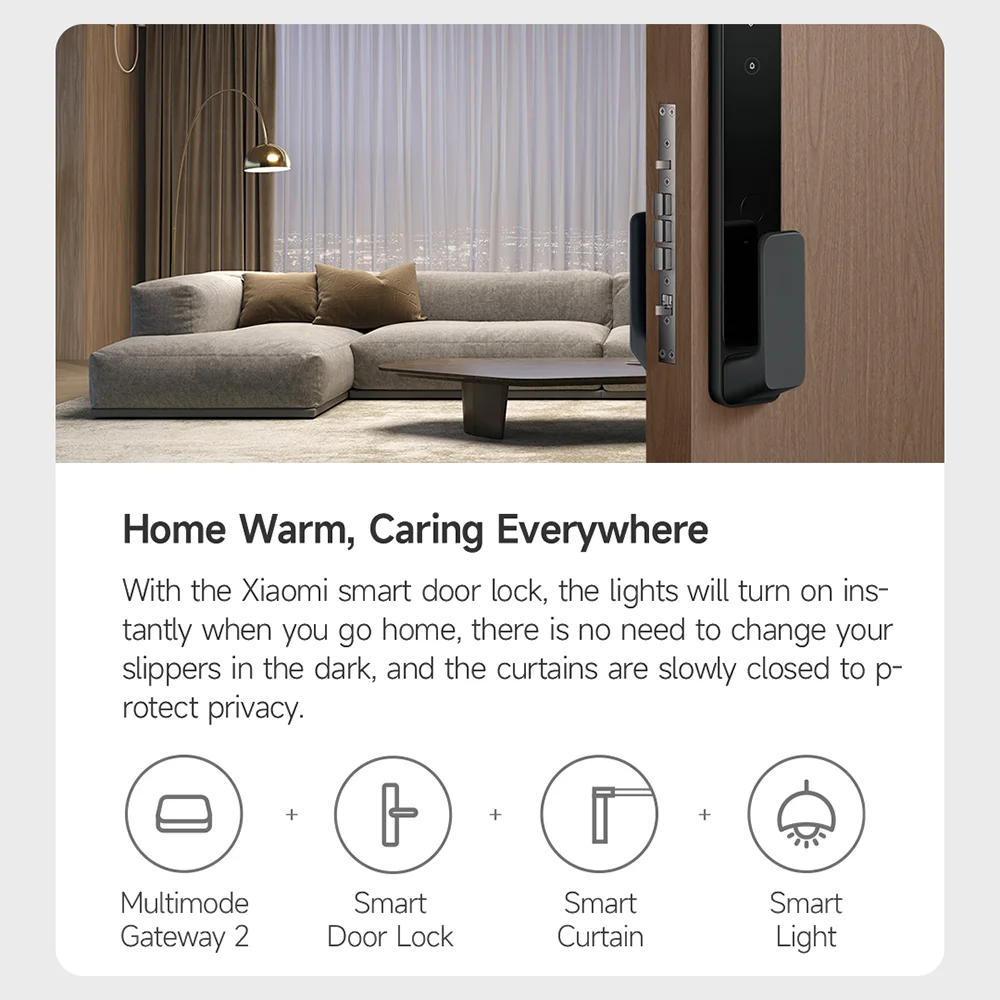
10. Mijia Hub Inteligente Trabalhar com mi Casa App
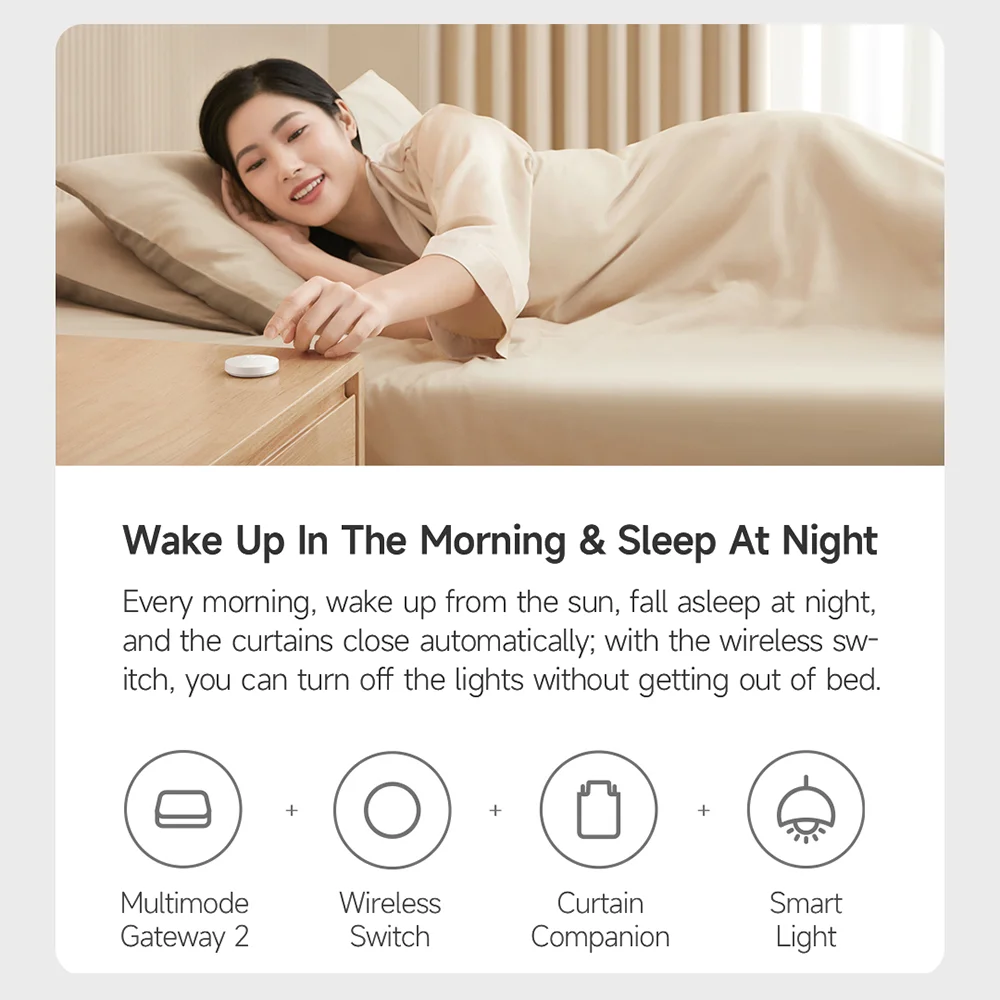
11. Xiaomi Multimodo Inteligente Gateway 2 Dual Wi-fi

12. Toys e Sports
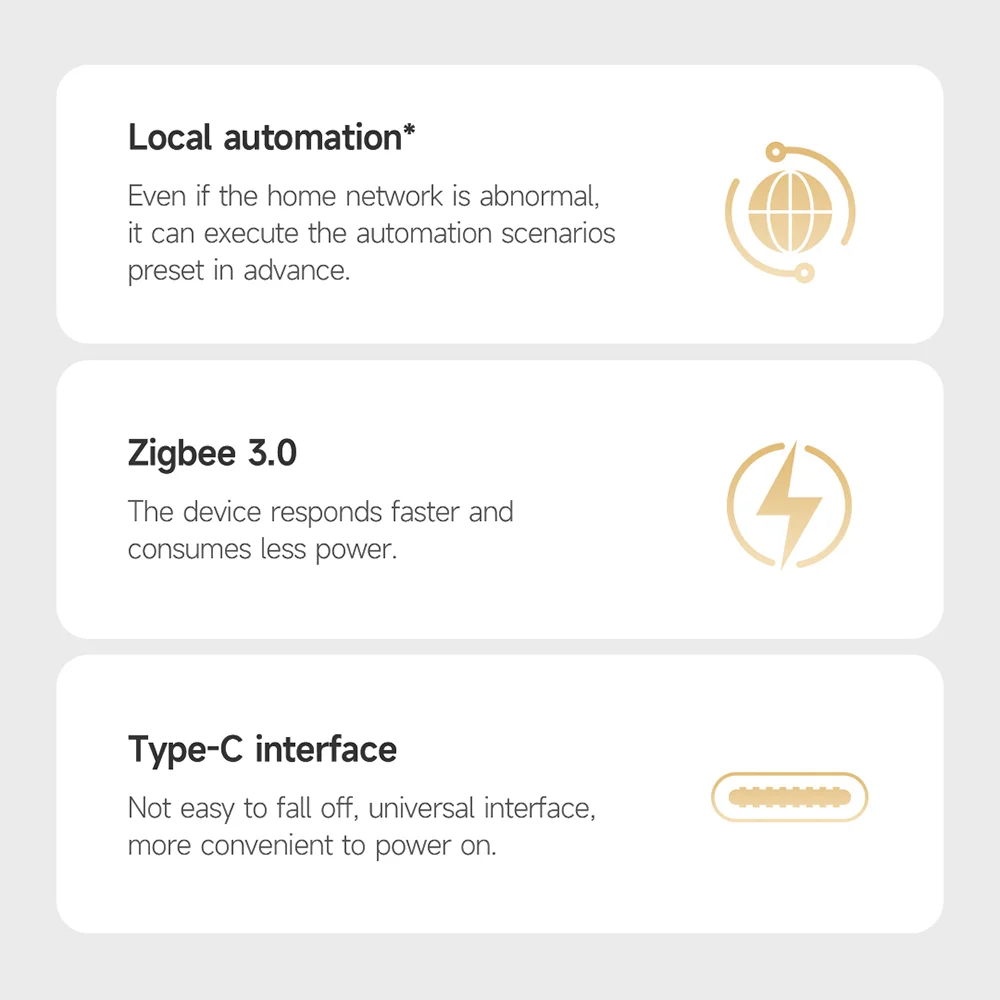
13. Beauty e Health
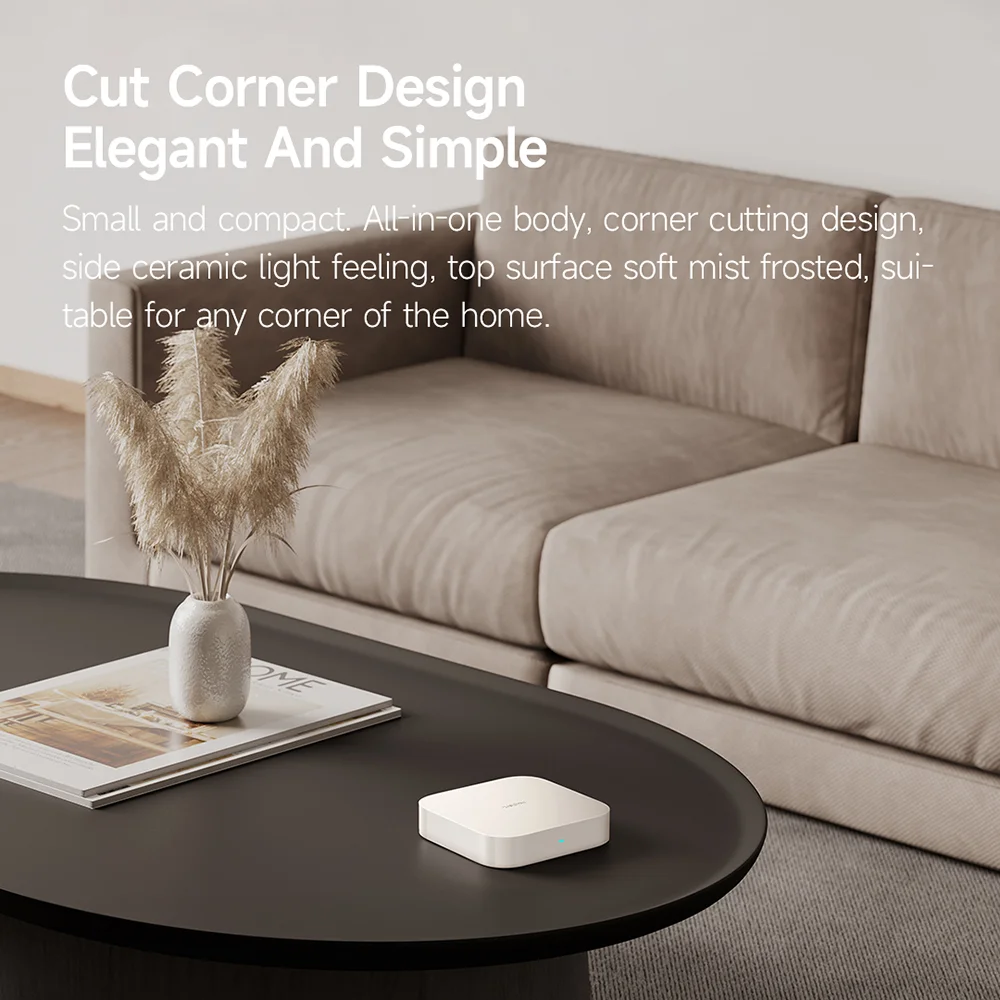
14. Phones e Accessories

15. Mijia Hub Inteligente Trabalhar com mi Casa App
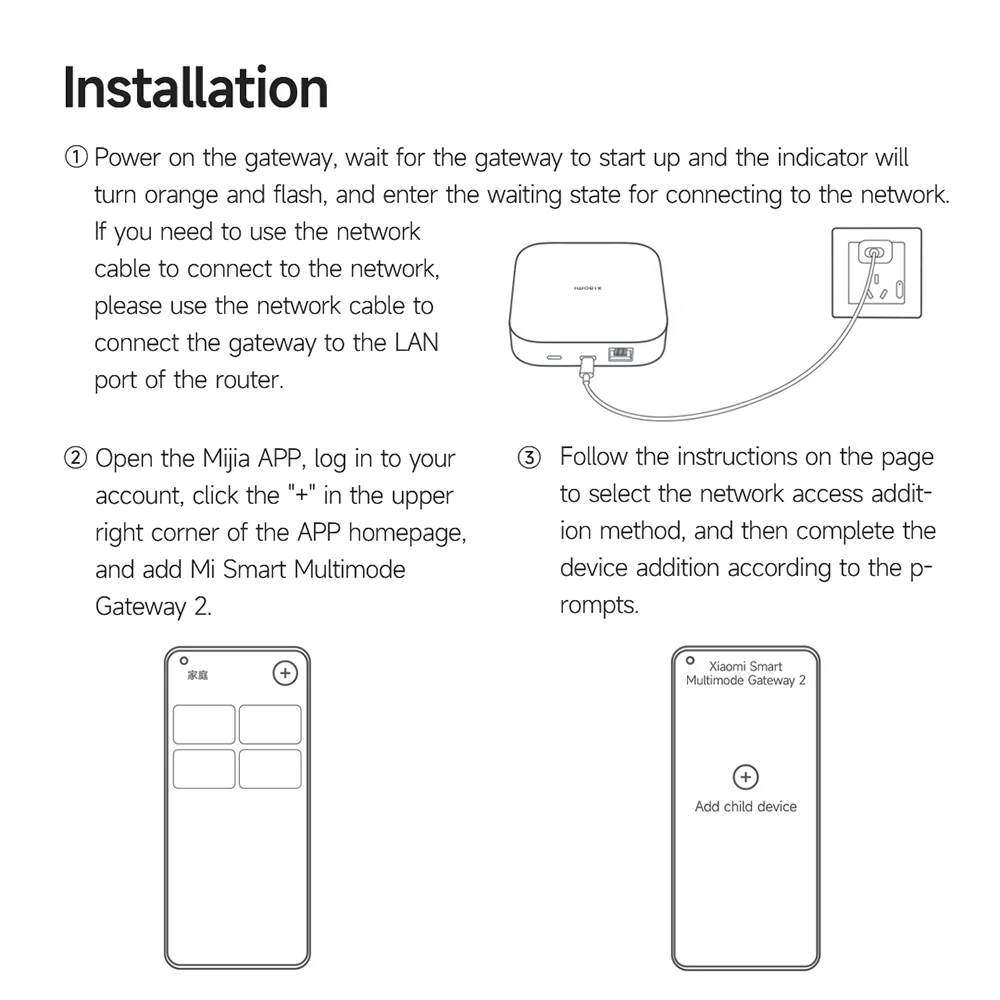
16. Xiaomi Multimodo Inteligente Gateway 2 Dual Wi-fi
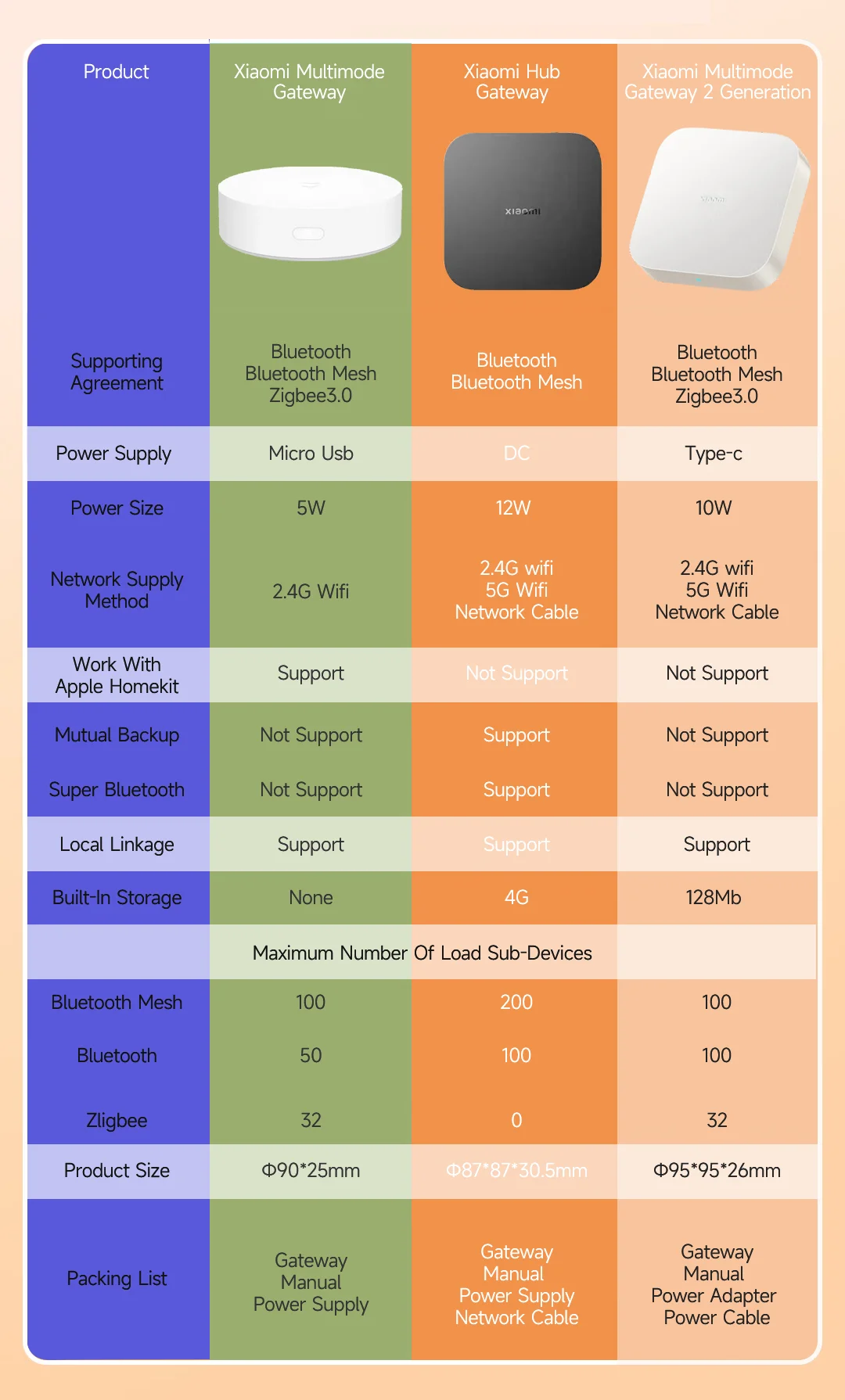
Perguntas frequentes sobre o Xiaomi Smart Multimode Gateway 2
O que o Xiaomi Smart Multimode Gateway 2 pode fazer
O Xiaomi Smart Multi-Mode Gateway 2 é um centro de controle doméstico inteligente. Os dispositivos Wi-Fi Zigbee e Bluetooth podem ser interconectados através do gateway, que pode realizar o controle remoto de dispositivos domésticos inteligentes e a ligação automática da cena.
* O que é uma cena
Em uma casa inteligente, o controle de cena é uma função muito prática. Você pode criar uma cena através do aplicativo Mijia, você pode usar condições automáticas para acionar a execução da cena, ou você pode executar manualmente a cena, e adicione vários dispositivos à cena para obter uma série de controle inteligente do equipamento. Por exemplo, crie uma cena de &boa noite&, adicione &luzes do quarto&, &luzes da sala& e &luzes do corredor& à cena. Defina todos os estados do interruptor para desligar, depois que as configurações forem concluídas, execute a cena &boa noite& para desligar &Bedroom Lights&, &Living Room Lights&, &Corridor Lights&.
* Como vincular uma conta via Wi-Fi ou cabo de rede
1. Se você usa rede Wi-Fi sem fio, recomenda-se que o gateway e o roteador conectado
A distância é de 2 a 6 metros e obstruções metálicas são evitadas entre o gateway e o roteador. Selecione o roteador de banda 24GHz conectado ou o roteador de banda 5GHz conforme necessário e adicione o gateway.
2. Se você precisar usar um cabo de rede para se conectar à Internet, selecione um local adequado para o gateway, conecte o gateway à porta LAN do roteador com um cabo de rede, aguarde até que o indicador da porta de rede acenda e adicione o gateway.
* Como escolher o local de instalação do gateway
1. Evite obstruções metálicas ao redor do gateway, caso contrário, afetará o sinal sem fio.
2. Recomenda-se instalá-lo no centro da área onde os subdispositivos estão localizados para garantir uma comunicação estável entre o gateway e cada subdispositivo.
3. Ao usar o Wi-Fi sem fio para a rede, recomenda-se que o gateway e o roteador conectado estejam a 2-6 metros de distância.
* Como desvincular e restaurar as configurações de fábrica do gateway
1. Quando o gateway estiver em estado normal de funcionamento, pressione e segure o botão de reinicialização do gateway por cerca de 10 segundos até que a luz laranja pisque, indicando que o gateway foi desvinculado da sua conta. Essa operação não excluirá a configuração do gateway, a vinculação de subdispositivos e outros dados.
2. Quando o gateway estiver em estado normal de funcionamento, pressione o botão reset gateway continuamente e rapidamente
10 vezes, após a luz laranja piscar, indica que as configurações de fábrica foram restauradas e essa operação excluirá todos os dados salvos no gateway.
* Como vincular a conta novamente depois que o gateway não conseguir vincular a conta
Se o gateway não for adicionado, por favor, pressione e segure o botão de reset no gateway por mais de 10 segundos para redefinir a rede, ou clique no botão reset do gateway 10 vezes em rápida sucessão para restaurar as configurações de fábrica. Tente adicionar.
* O que devo fazer se a conta vinculativa do gateway continuar falhando em vincular
1. Redefina o gateway ou reinicie o gateway e reconecte:
2. Verifique se o gateway está conectado a uma rede Wi-Fi de 2,4 GHz ou 5GHz: 3 O nome ou senha do Wi-Fi contém caracteres especiais não suportados, o que fará com que o roteador não consiga se conectar. Por favor modifique-o para caracteres comuns e tente novamente;
4. Por favor, confirme se o roteador Wi-Fi6 ativou o modo de compatibilidade do roteador Wi-Fi5 relacionado;
5. O gateway não suporta redes Wi-Fi de classe empresarial WPA/WPA2:
6. Se a configuração anti-fricção Wi-Fi do roteador estiver ativada, o gateway não poderá se conectar à Internet normalmente:
7. Se o isolamento AP é permitido no roteador, o telefone celular não poderá procurar o gateway no LAN:
8 Recomenda-se não se conectar a redes interligadas.
* O que representa a cor da luz indicadora do gateway
[Luz laranja piscando]: Não conectado à rede Wi-Fi/Ethernet e não vinculado a uma conta (a luz branca está sempre acesa): Não há conexão com a rede em 30 minutos Após o gateway ser iniciado [Luz azul piscando]: Conectando-se à rede/rede reconectando, enquanto espera para adicionar um subdispositivo, ao atualizar manualmente o firmware através do Mijia APP
[A luz azul está sempre acesa]: a rede foi conectada com sucesso e a conta foi vinculada com sucesso.
* Qual é a distância de conexão entre o subdispositivo e o gateway Pode passar através da parede
Em diferentes ambientes internos, a distância de trabalho entre o subdispositivo e o gateway é diferente. Quando usado em um ambiente doméstico diário, recomenda-se que a distância entre o subdispositivo e o gateway seja a menor possível.
A quantidade não excede 20 medidores (o ambiente interno diferente do uso conduzirá a determinadas diferenças)
E não é recomendado ter mais de duas paredes no meio.
* O gateway se conectará automaticamente à Internet depois de ser desconectado da Internet
Depois que a rede for desconectada, o gateway tentará automaticamente se reconectar à rede e não há necessidade de se conectar manualmente.
* Os dados serão apagados após a reinicialização do gateway
Os dados de configuração do gateway e a operação normal serão armazenados no núcleo da memória interna
No filme, reiniciar o gateway não afetará os dados armazenados no gateway e
Informação associada de sub-dispositivos Zigbee.
* Como fazer o upgrade do firmware do gateway
Atualização manual do firmware: No aplicativo Mijiajia, vá para Meu> Configurações> Verificar Atualização para selecionar o gateway que precisa ser atualizado, ou acesse a página de configurações da página de detalhes do gateway e clique em Atualização do firmware.
Atualização automática do firmware: No Mijia APP, vá para Meu> Configurações> Verificar Atualização, ative a atualização automática do firmware e selecione o dispositivo de gateway correspondente, o gateway pode concluir automaticamente a atualização do firmware dentro do período especificado.
Dica: Devido à atualização contínua e atualização do Mijia APP, a operação real pode ser diferente de
As descrições acima são ligeiramente diferentes, por favor, siga as instruções no aplicativo Mijia atual.
Fazer.
* A rede externa do gateway está desconectada, pode ser usada normalmente
Se a função de acesso remoto não puder ser usada depois que a rede da Internet for desconectada, a automação local sob o gateway ainda poderá funcionar normalmente.
* Por que Mijia APP gateway mostrando offline ou não responder
1. Verifique se a fonte de alimentação do gateway está normal e observe se a luz indicadora do gateway está acesa. Se a luz indicadora não estiver acesa, verifique se a fonte de alimentação do gateway está normal.
2. Verifique por favor se a luz indicadora é alaranjada. Se a luz laranja estiver piscando, ligue novamente o gateway no aplicativo Mijia; se a luz laranja ou branca estiver sempre acesa, por favor, redefina o gateway ou reinicie o gateway e re-vincular no Mijia APP. Vincular o portal.
3. Verifique por favor se a luz indicadora é azul. Se a luz azul estiver piscando, aguarde 2 minutos para ver se a luz azul acende ou reinicie o gateway, aguarde até que a luz azul acenda firme, e verifique novamente no Mijia APP se o gateway está offline. : Se a luz azul continuar piscando ou sempre acesa, recomenda-se verificar se o roteador está funcionando normalmente. Se o roteador estiver funcionando normalmente, redefina o gateway e, em seguida, ligue novamente o gateway no aplicativo Mijia.
4. Verifique se existem obstáculos (especialmente obstáculos metálicos) entre o gateway e o roteador ou se o gateway está muito longe do roteador. Você pode pular esta etapa para verificar quando a rede Ethernet está conectada.
Alguns roteadores são limitados pelo desempenho. Quando muitos dispositivos Wi-Fi estão conectados, os dispositivos podem estar offline com frequência. Nesse caso, tente reduzir o número de dispositivos conectados ao Wi-Fi do roteador ou substitua-o por um roteador mais potente.
5 Se as etapas acima não puderem resolver o problema offline do gateway, entre em contato com o atendimento ao cliente.
* No aplicativo Mijia, o que devo fazer se o sub-dispositivo estiver offline
1 Verifique por favor se o gateway conectado ao subdispositivo está offline. Se o gateway estiver offline, significa que o subdispositivo está offline devido ao gateway offline. Por favor tente reiniciar o gateway e tente novamente.
2. Se o gateway estiver online e o subdispositivo estiver offline, recomenda-se verificar se o gateway e o subdispositivo estão muito longe ou se há muitas obstruções, encurte a distância e tente se conectar novamente. Se funcionar normalmente, recomenda-se adicionar um gateway e conectar o subdispositivo. Para o gateway mais próximo; se ele ainda não puder se conectar, verifique se o subdispositivo funciona normalmente.
* Quantos sub-dispositivos Zigbee o gateway suporta no máximo
Até 32 dispositivos conectados diretamente ao gateway são suportados. Um máximo de 128 pode ser conectado se conectado através de um subdispositivo de relé com fonte de alimentação de fogo zero.
* Quantos dispositivos bluetooth e dispositivos de malha bluetooth podem ser conectados ao gateway
1. Um gateway pode conectar 100 dispositivos Bluetooth Mesh.
2. Um gateway pode conectar 100 dispositivos bluetooth.
3Um máximo de 200 dispositivos Bluetooth Mesh podem ser conectados a vários gateways no mesmo espaço físico em uma conta.
4. Um máximo de 100 dispositivos Bluetooth podem ser conectados a vários gateways no mesmo espaço físico em uma conta.
.
* Como verificar os sub-dispositivos conectados ao gateway atual
Abra o aplicativo Mijia, na página de detalhes do gateway, clique em &sub-dispositivos ZigBee& ou &sub-dispositivos Bluetooth& para visualizar os sub-dispositivos conectados ao gateway atual.
* Como redefinir o gateway depois que o gateway é ligado para evitar a exclusão acidental
1. Se o gateway tiver o anti-misdelete ativado e estiver conectado à Internet normalmente, você poderá abrir o aplicativo Mijia, clicar em Excluir dispositivo nas configurações do gateway, e depois ligue o dispositivo à rede novamente.
2. Se o gateway estiver habilitado para impedir a exclusão acidental e não puder ser conectado à Internet, você pode restaurar as configurações de fábrica pressionando o botão de reinicialização do gateway 10 vezes continuamente e rapidamente para concluir a ligação de reentrada do gateway.
Avaliações de Usuários
Seja o primeiro a avaliar “Xiaomi Multimodo Inteligente Gateway Dual Wi-fi 5g Porta Rj45 Bluetooths Malha Zigbee 3.0 Mijia Hub Inteligente Trabalhar com mi Casa App”

Original price was: R$ 391,29.R$ 250,41Current price is: R$ 250,41.







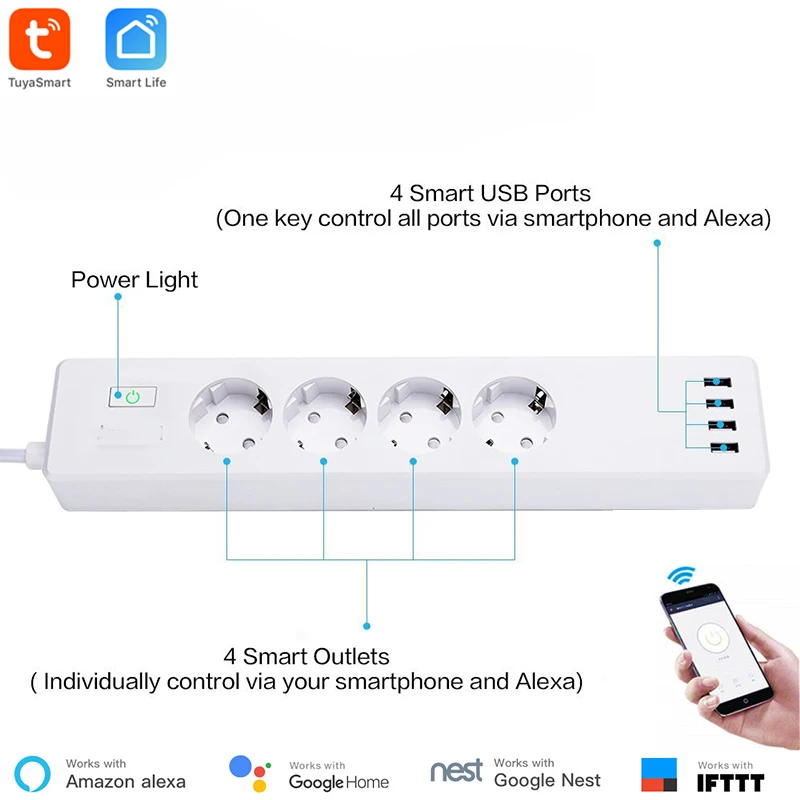





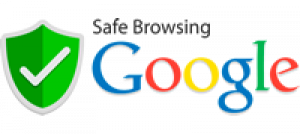

Não existe nenhuma avaliação ainda.